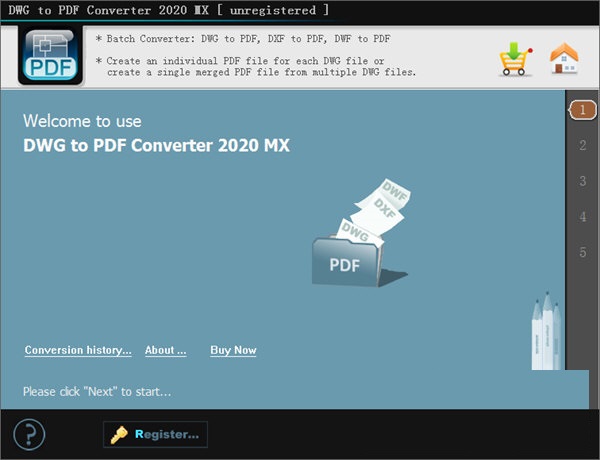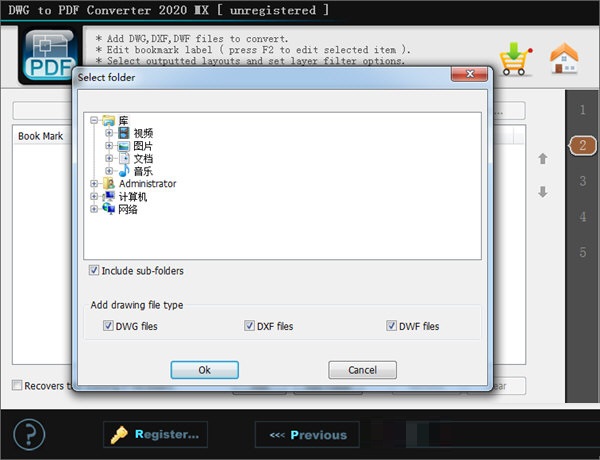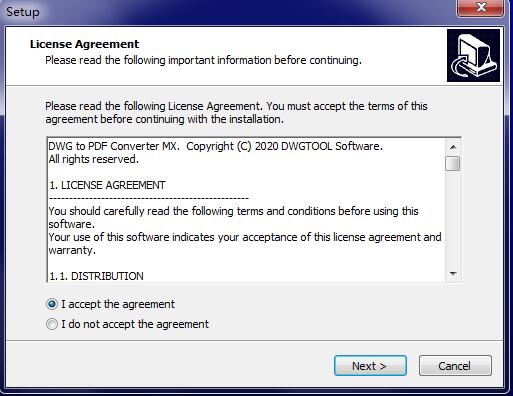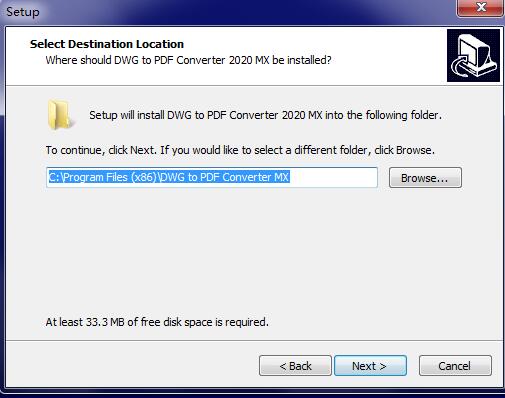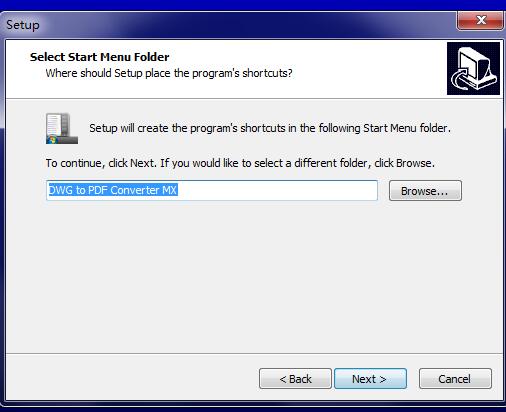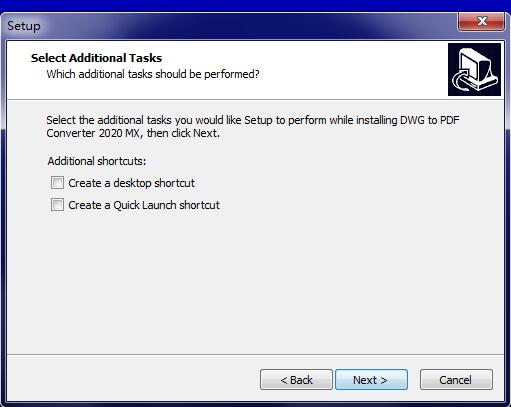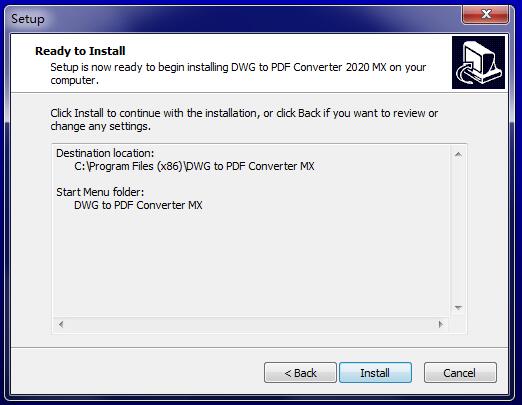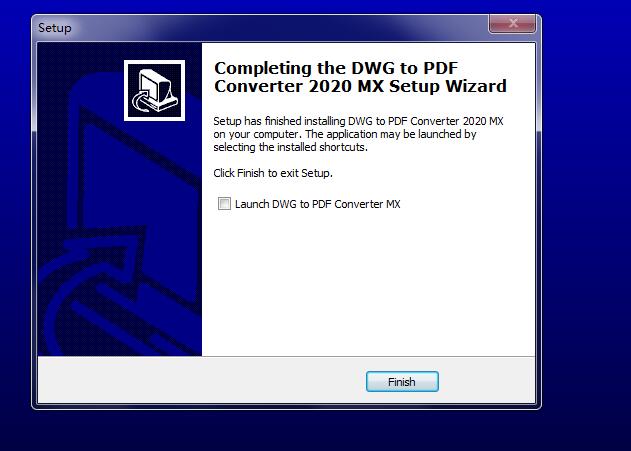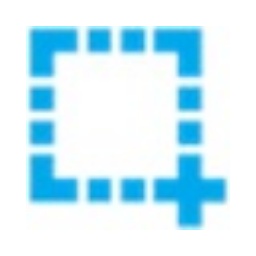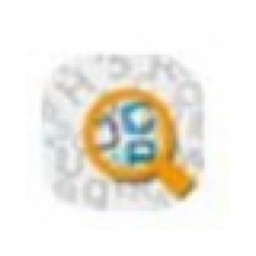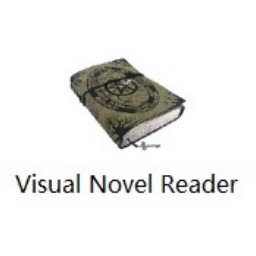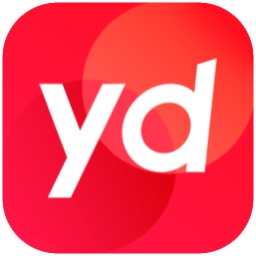DWG to PDF Converter最新版是款功能结构清晰明了,上手非常容易的DWG到PDF转换器,DWG to PDF Converter官方版主要是将DWG文件格式到PDF格式的转换软件,DWG to PDF Converter还可以将任意数量的DWG / DXF / DWF文件批量转换为高质量PDF,简单又高效便捷。
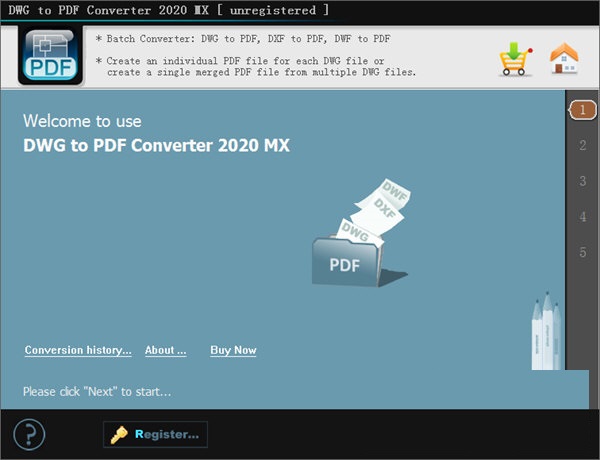
DWG to PDF Converter功能说明
将任意数量的DWG / DXF / DWF文件批量转换为高质量PDF。
独立工具-无需AutoCAD。
多功能和可定制的输出。使您可以选择PDF文件的大小,质量和输出颜色。
将SHX,TTF字体,外部参照,嵌入式光栅图像/ Excel转换为PDF。
AutoCAD打印样式的CTB文件和线宽支持。
支持图纸空间和模型空间。
支持自定义页面大小。
根据图纸自动调整页面大小。
如果工程图已损坏,则自动恢复工程图。
在PDF中创建的书签。
PDF属性支持。允许您设置作者,标题,主题,关键字的PDF文件。
支持每个版本的DWG / DXF / DWF文件(支持R2.5 / 2.6,R9,R10,R12,R13,R14,R2000 / 2002,R2004 / 2005 / 2006、2007 / 2008/2009,
2010/2011 / 2012,2013格式)。
它很容易使用。
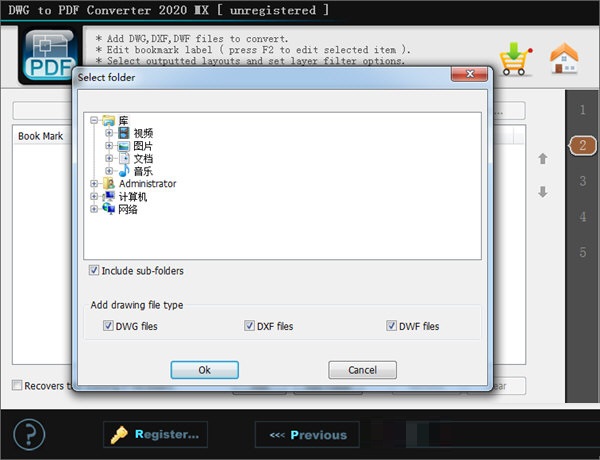
DWG to PDF Converter使用方法
将DWGDXFDWF转换为PDF
步骤1 添加文件:
单击“添加”按钮添加一个或多个要转换的图形文件,单击“添加文件夹”按钮添加一个文件夹及其子文件夹的所有图形文件。您也可以将文件从资源管理器中拖放到图形文件列表中。
您可以单击箭头按钮将生成顺序调整为PDF文件,然后通过单击书签项来编辑书签。
布局和图层,该软件使用户可以对应该导出的布局和图层进行签名。
必要时恢复图形,如果需要,此选项将恢复DWG,DXF文件。(效果取决于文件的损坏程度)
加载清单,您可以加载保存的图形文件列表以进行转换。
保存清单,它允许您将当前图形文件列表保存到.cvlst文件中,以备将来使用。
步骤2 设置工程图(DWG,DXF,DWF)文件的参数
布局,要设置假定输出的布局类型,可以是:当前布局,仅模型空间布局,所有布局,所有图纸空间布局和用户集。
设置图样式,此选项使您可以设置转换的打印样式。
出口层,PDF支持图层概念。与AutoCAD相同,此选项有助于通过控制图层来控制PDF图形显示。几个文件合并到一个图层对象中,该对象将保存在一层上。
缩放范围,它是命令软件自动计算设置为输出范围的最大边界矩形。如果未选中该选项,则将输出设置为最新保存的文件的视口值。
默认图层选项,指定默认图层选项
水印设置和使用,您可以确定并设置用户设计的水印。用户设计的水印将添加到输出PDF中。您可以添加任何要添加的词,例如公司,设计师,日期,文件名或一种版权保护措施。
步骤3 设定PDF档案的参数
如果可能,使用布局页面大小,此选项对图形空间布局有效。在图形空间布局中,包含与输出页面相关的信息,并且软件将通过自动读取预定义的参数来输出PDF文件。
隐藏线删除,如果图形中包含3D对象,并且转换结果应该是隐藏线删除,则可以勾选此选项以实现结果。有自动模式和强制模式两种。自动模式可以根据设置确定是否删除隐藏线,而强制模式可以命令软件强制删除隐藏线。(不建议使用此模式)
尺寸和单位,如果在选择输出PDF大小和单位时勾选“如果可能,请使用布局页面大小”,则软件将在转换图形空间布局过程中自动获得并输出页面布局大小。
添加自定义页面大小,创建自定义纸张尺寸或非标准纸张尺寸。
页边距,页面布局的空白边距。其单位与设计单位相同,比率更改时不会更改。
PDF设置和加密,您可以添加信息并为输出的PDF文件设置安全性选项。
输出PDF文件,如果设计了输出文件,则应排序文件名,否则,应指定文件夹路径。
步骤4 将工程图文件转换为PDF
单击“立即转换”按钮以开始转换。
DWG to PDF Converter安装步骤
在华军软件园,下载软件包,解压,运行“EXE.文件”
双击打开,进入安装向导,阅读许可协议,单击next
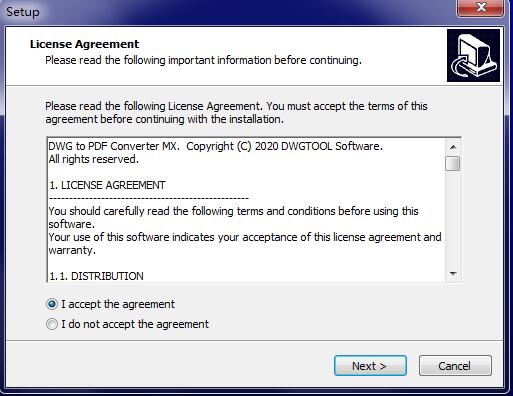
选择安装目录,单击next
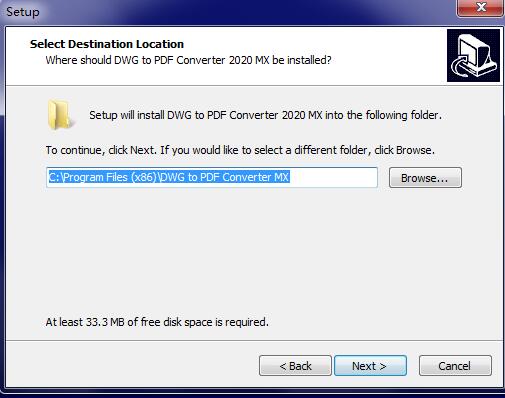
选择开始目录,点击browse,可以修改,单击next
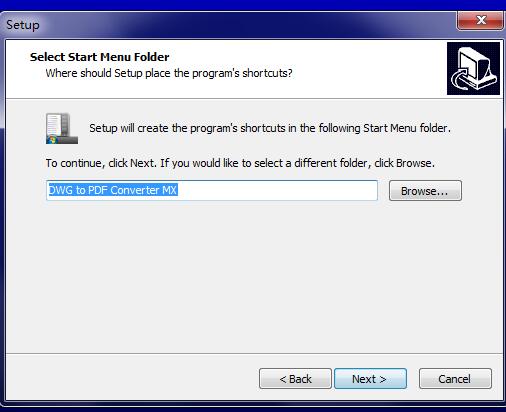
选择附加任务,单击next
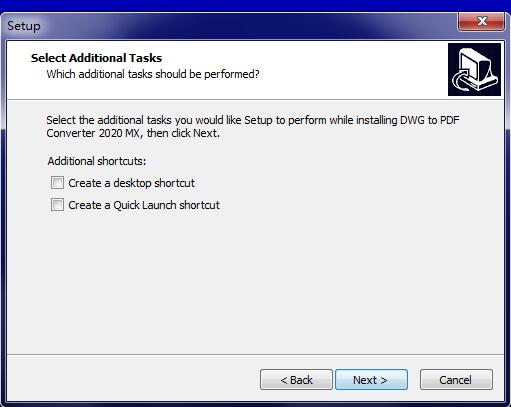
单击install
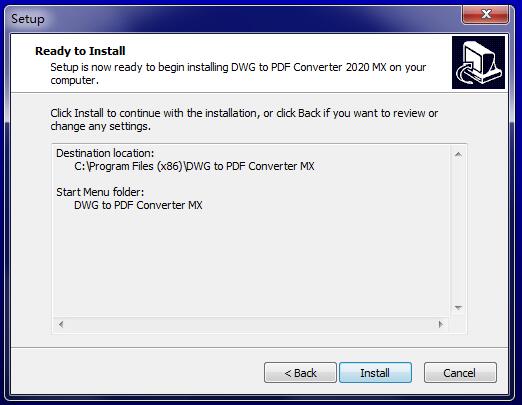
安装进行中
安装完成,点击finish,退出安装向导
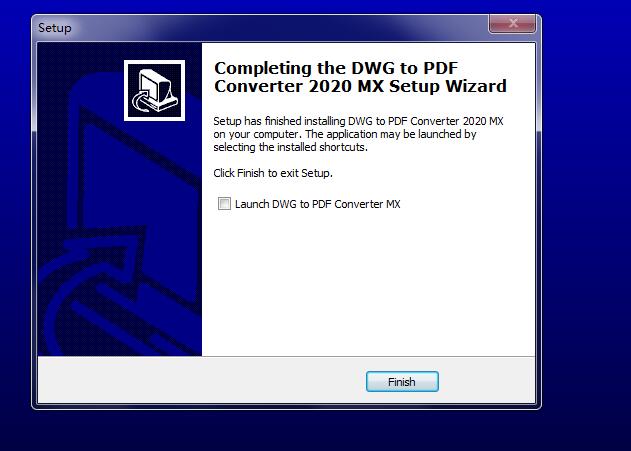
DWG to PDF Converter更新日志:
1.对部分功能进行了优化
2.解了好多不能忍的bug
华军小编推荐:
DWG to PDF Converter本软件小编亲测,各种功能非常简单易操作,连小编这种刚使用的人都能快速掌握,大大的赞!本站还有类似软件有道词典、.NET、批量小管家,推荐大家下载!